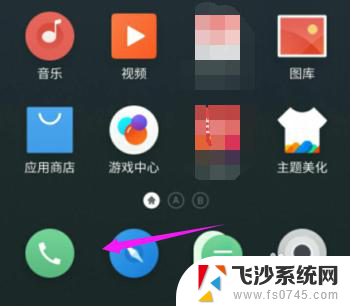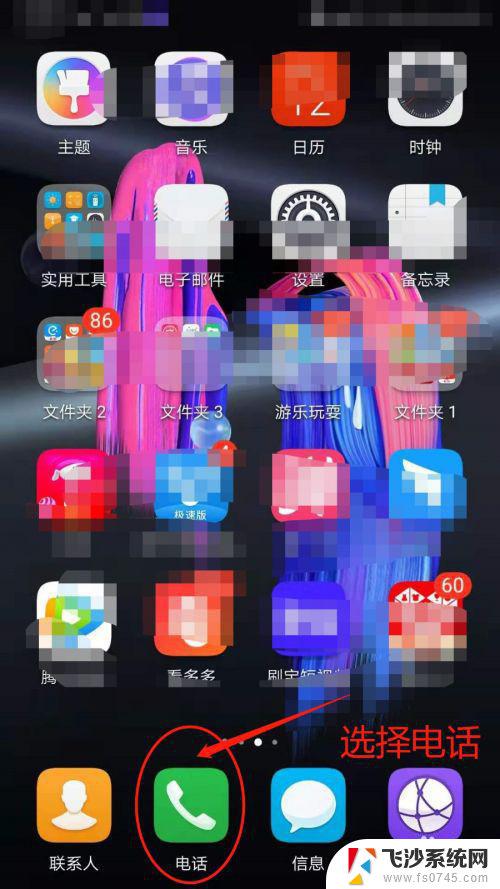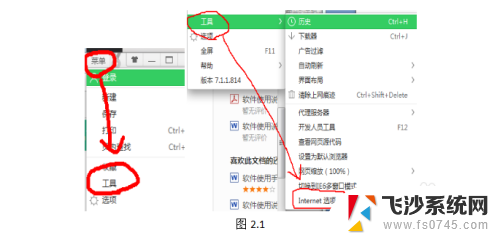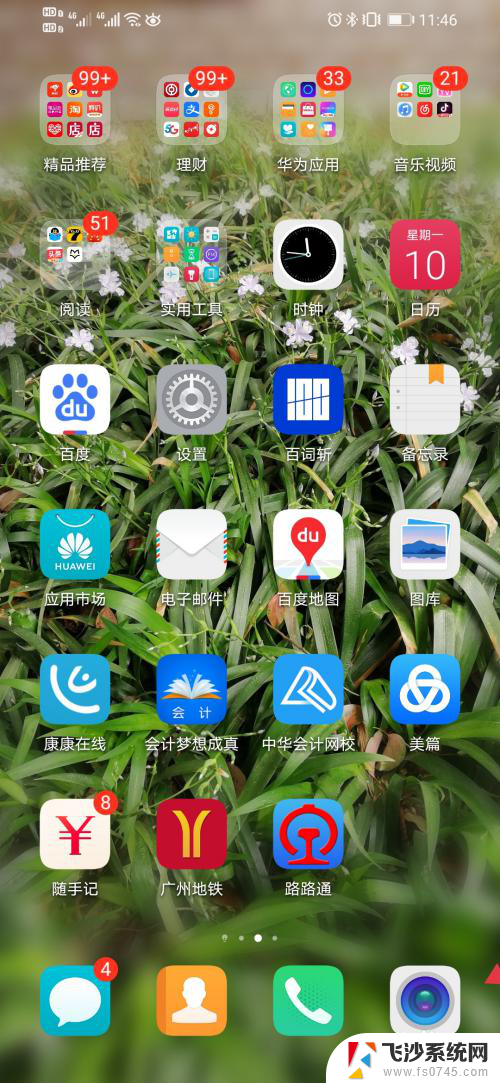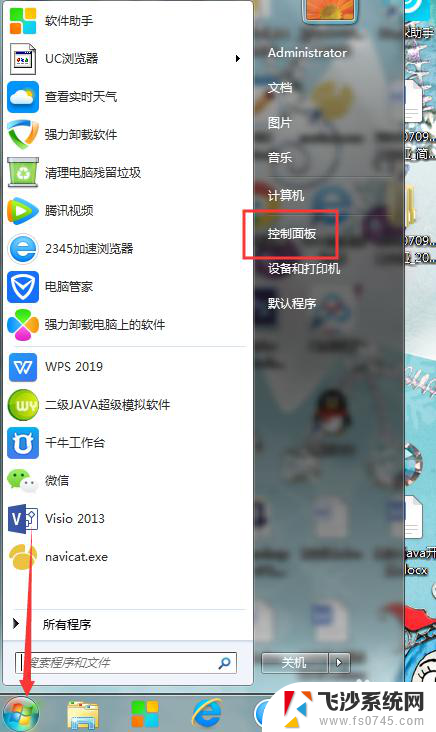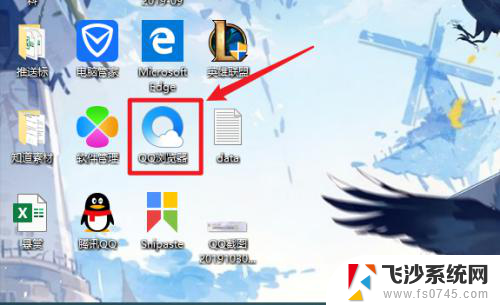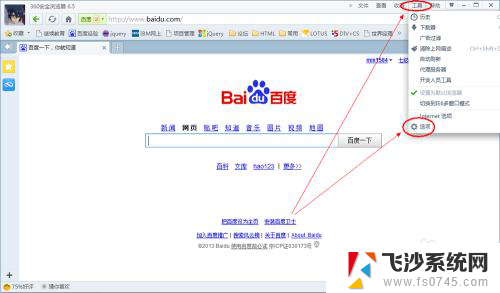怎样取消骚扰拦截电话设置 电话拦截取消方法
更新时间:2024-02-04 10:09:45作者:xtliu
当今社会,骚扰电话成为了困扰人们的一个普遍问题,为了解决这一问题,手机厂商纷纷推出了骚扰拦截电话设置功能,帮助用户过滤来电,减少骚扰的骚扰电话。有时候我们可能会误将一些重要的来电拦截,造成不必要的麻烦。怎样取消这个设置呢?本文将为大家介绍几种简单有效的电话拦截取消方法,帮助大家解决这一问题。
操作方法:
1.打开菜单
在电话页面,打开菜单。
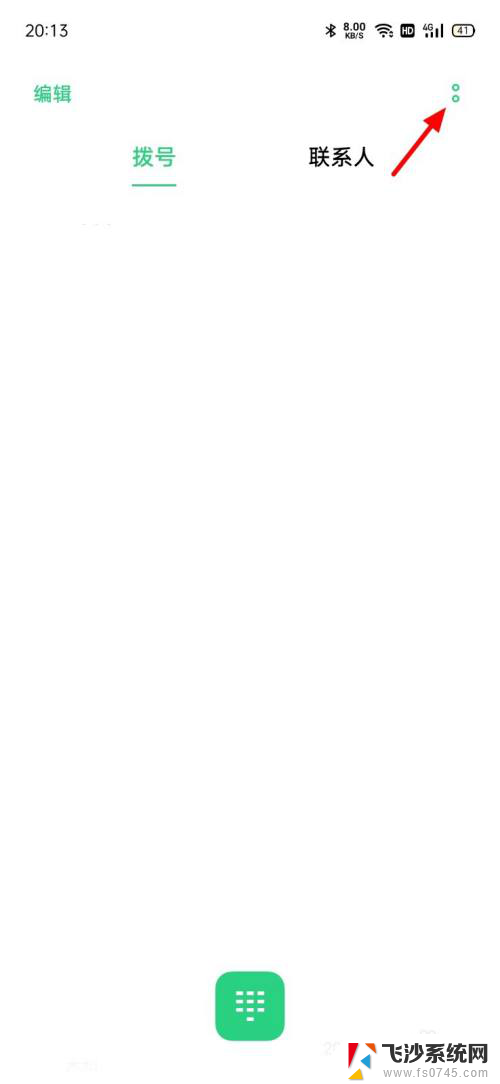
2.打开骚扰拦截
出现下拉,打开骚扰拦截。
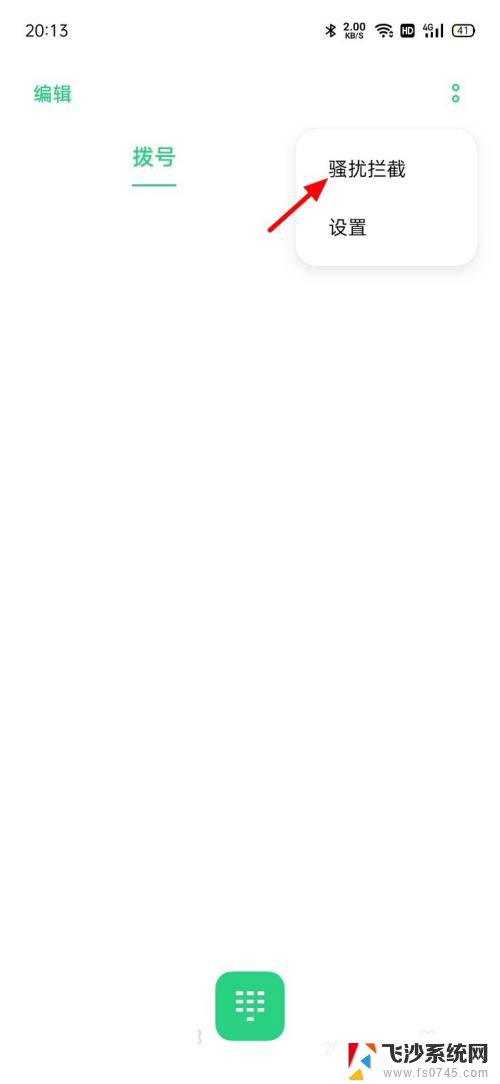
3.打开设置
在骚扰拦截界面,打开设置。
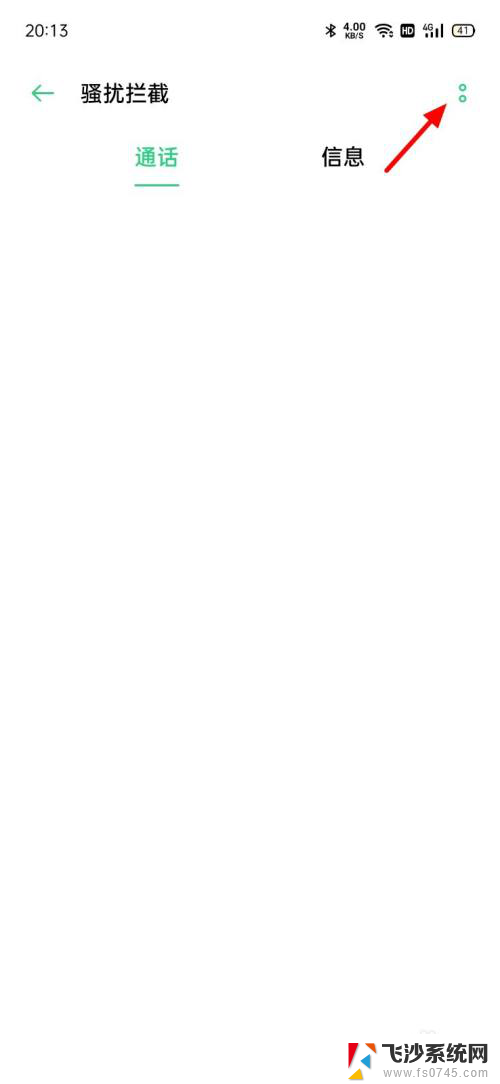
4.点击拦截规则
出现选项,点击拦截规则。
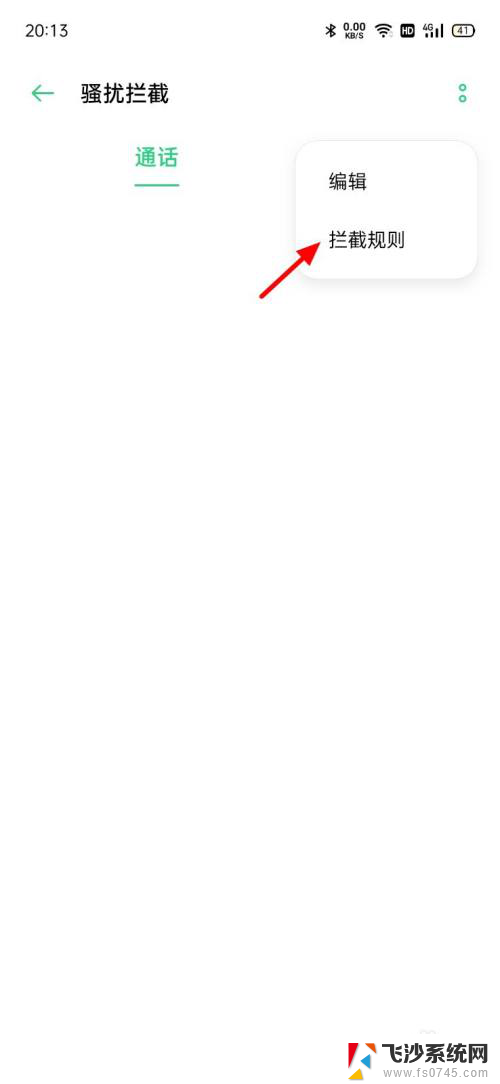
5.打开来电拦截
在拦截规则页面,打开来电拦截。
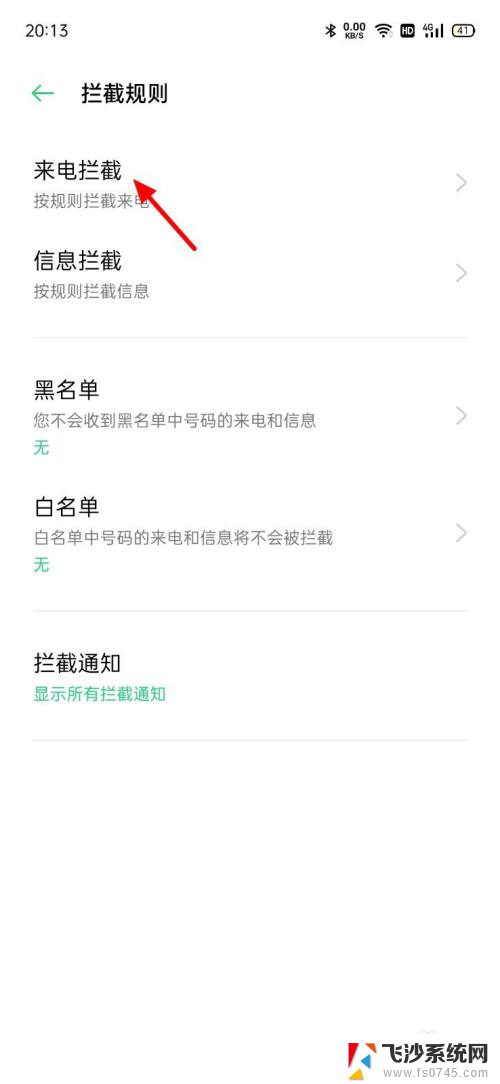
6.关闭所有项
关闭所有项,这样就取消电话拦截成功。
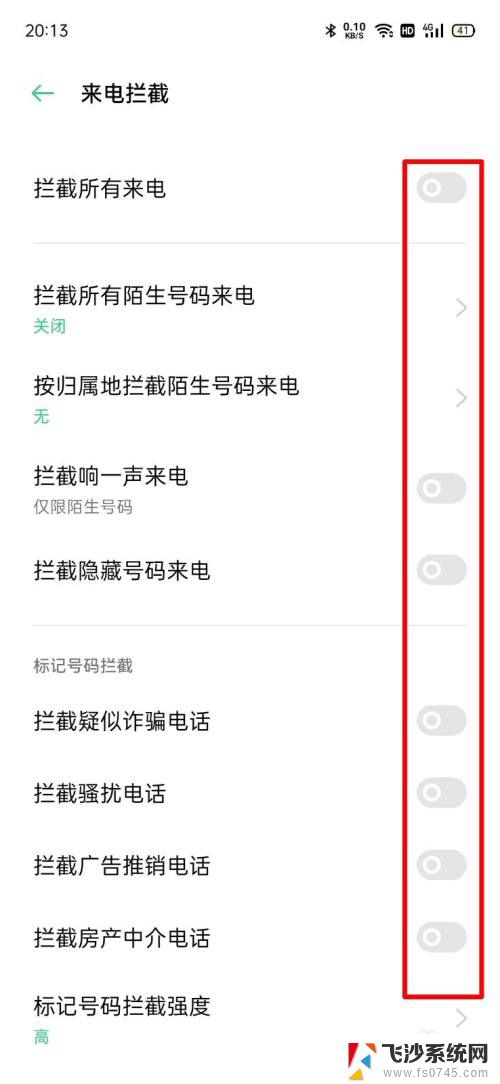
以上就是取消骚扰拦截电话设置的全部内容,如果你遇到这个问题,可以尝试按照小编的方法来解决,希望对大家有所帮助。